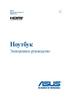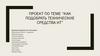Похожие презентации:
Замена матрицы ноутбука
1.
ВыполнилЛатыпов Тимур
группа 269
Замена матрицы
ноутбука
Курган 2019
2.
Ни одна компания, компьютерный парк которой состоит болеечем из одной машины, не может существовать без системного
администратора. Главная его задача создание и поддержка
внутренней компьютерной сети фирмы. Сюда может входить:
обслуживание сервера, оборудования и программного
обеспечения, вопросы информационной безопасности. В
небольших компаниях сисадмин может обслуживать офисные
АТС.
Плюсы профессии: востребованность на рынке труда,
достойный уровень заработной платы, относительная
автономность, самостоятельность в принятии решений,
относительно свободный график работы, постоянное
повышение уровня образования.
Сложности профессии: не всегда полное взаимопонимание с
руководством, специалисты этой области вынуждены быть
мастерами на все руки, не редки случаи, когда к системному
администратору бегут по мелочам, ненормированный рабочий
день, случаи внештатных ситуаций, общение с большим
количеством пользователей, неосведомленных в работе
компьютера.
3.
Цель практики:Научиться составлять отчет по
производственной практике,
искать информацию, выявлять
неисправности и осуществить
замену матрицы.
Задачи практики:
Изучить различные источники
информации.
Выявить неисправность в
устройстве.
Произвести замену матрицы.
4.
Технические характеристикиэкрана ноутбука Asus x540sa и
схема
Диагональ экрана в дюймах
15.6 "
Разрешение экрана
1366×768
Светодиодная подсветка экрана
есть
Поверхность экрана
матовая
5.
Возможные неисправностиИзображение мелькает, появляется на короткие промежутки времени,
функционируют только отдельные секторы экрана. Дефект говорит об
отслоившейся матрице, причиной же является пролитая жидкость
● Размытость изображения, множественные переливы цветов, полосы на
экране. Причина кроется в потекших жидких кристаллах матрицы,
может произойти после поднесения сильного магнита к дисплею
● На экране видно множество мерцающих точек, полосы белого цвета,
тянущиеся через весь монитор — это свидетельствуют о битых
пикселях. Зачастую от такого дефекта нельзя уберечься, т.к. данные
признаки следствие заводского брака. Впрочем, появляются они в
первые полгода эксплуатации и ноутбук можно отремонтировать по
гарантии
● Треснувшее стекло. Этот дефект вызван механическим повреждением
монитора, сопровождается потеками, размытостью изображения в
месте удара.
6.
7.
ДиодыПроверку полупроводниковых диодов стрелочным прибором
следует проводить, включив прибор для измерения сопротивлений,
начиная с наиболее нижнего предела (установить переключатель в
положение xl). При этом измеряют сопротивления диода в прямом и
обратном направлениях. В случае исправного диода прибор покажет
небольшое сопротивление (несколько сотен ом) для прямого
смещения диода, в обратном — бесконечно большое сопротивление
(разрыв). Для неисправного диода прямое и обратное направления
мало чем различаются. При проверке цифровым мультиметром
прибор переводят в режим тестирования (иначе, в режиме измерения
сопротивления в прямом и обратном направлениях диод покажет
разрыв). Если диод исправен, то на цифровом табло отображается
напряжение р-n перехода, в прямом направлении для кремниевых
диодов это напряжение 0,5...0,8 В, для германиевых 0,2...0,4 В, в
обратном направлении — разрыв.
Проверка радиоэлементов
8.
ТранзисторыУчитывая, что транзистор имеет два р-n перехода, при тестировании
транзисторов подвергаются проверке оба перехода, в остальном проверка
аналогична проверке диодов. Проверку удобно проводить, измеряя
сопротивления переходов относительно базового вывода, приставив один
из электродов прибора к базе измеряемого транзистора. Для маломощных
транзисторов при измерении стрелочным прибором оба перехода в
прямом направлении имеют достаточно близкие значения (порядка сотен
Ом) и в обратном направлении — разрыв. Дополнительной проверке
подвергается переход коллектор-эмиттер, который также должен иметь
разрыв. При проверке мощных транзисторов сопротивления переходов в
прямом направлении могут быть несколько единиц ом. Цифровой прибор
показывает напряжение для прямого направления переходов 0,45...0,9 В.
Для определения структуры и выводов неизвестного транзистора
желательно воспользоваться стрелочным прибором. При определении
выводов необходимо предварительно убедиться в том, что транзистор
исправен. Для этого определяется вывод базы по примерно одинаковым
малым сопротивлениям переходов база-эмиттер и база-коллектор в
прямом и большим — в обратном направлении.
9.
КонденстаторыСледует обращать внимание на трещины в корпусе, подтеки
электролита, коррозию у выводов, нагревание корпуса
конденсатора при работе. Неплохой проверкой может быть
параллельное подключение к проверяемому заведомо
исправного конденсатора. Отсутствие такой информации
говорит о необходимости выпаивания подозрительного
конденсатора. Прибор, включенный в режим измерения
сопротивления, устанавливают в верхний предел. При
тестировании проверяют способность конденсатора к
процессам заряда и перезаряда. Проверку удобно проводить
стрелочным прибором. В процессе заряда стрелка прибора
отклоняется к нулевой отметке, а затем возвращается в
исходное состояние (бесконечно большого сопротивления).
Чем больше емкость конденсатора, тем более длительный
процесс заряда. В «утечном» конденсаторе процесс заряда
продолжается процессом разряда, т.е. последующим
процессом уменьшения сопротивления. Цифровой
мультиметр при проверке конденсаторов издает звуковой
сигнал. Если сигнала нет, конденсатор не исправен.
10.
Разбитую матрицу невозможно починить, а следует заменитьдругой от аналогичной модели ноутбука. Работу необходимо
производить в чистом помещении, при хорошем освещении и с
данным комплектом инструментов:
Небольшая крестовая отвертка, пластиковая демонтажная лопатка,
пинцет.
Первым делом отключаем питание ноутбука и высовываем
аккумуляторную батарею. Дальше откручиваем два болта
на экране снимая защиту монитора, 4 болта удерживающие
экран и отключая шлейф снимаем матрицу. Помимо болтов,
рамка крепится большим количеством защелок. Чтобы их
отсоединить возьмите тонкую лопатку, подденьте грань
рамки и потяните ее слегка вверх, когда услышите легкий
щелчок – пройдитесь по всем защелкам вдоль периметра
экрана.
11.
Под рамой видим несколько очередных крепящих болтов инаружные шлейфы: откручиваем первые, аккуратно
отсоединяем вторые. Теперь матрица свободна и ее
следует взять за торцы по сторонам, приподнять и
отсоединить внешние крепления.
12.
Под матрицей располагаются шлейф вебкамеры иWi-Fi антенны, отсоединяем его потянув за шлейф,
которым он крепится к матрице. Готово – матрица
полностью отсоединена от экрана. Производим
замену матрицу и собираем ноутбук в обратном
порядке.
13.
Проверка работоспособностиПосле необходимо включить компьютер,
чтобы протестировать правильность
установки матрицы. Если изображение
четкое и без артефактов, сборка была
произведена верно.
14.
ЗаключениеВ ходе производственной практики я изучил
большое количество различной информации,
научился составлять отчет, выявлять
различные неисправности у экрана ноутбука
и осуществлять замену матрицы.















 Электроника
Электроника